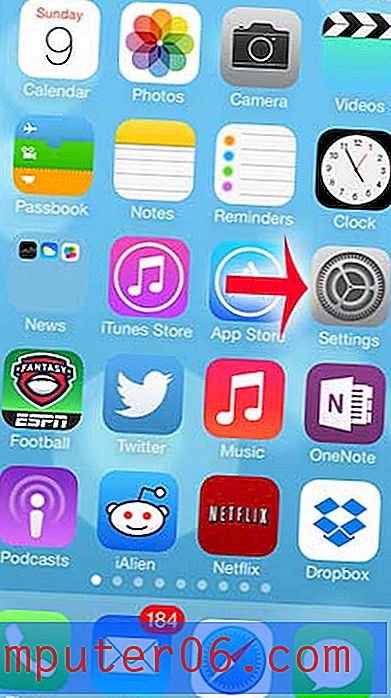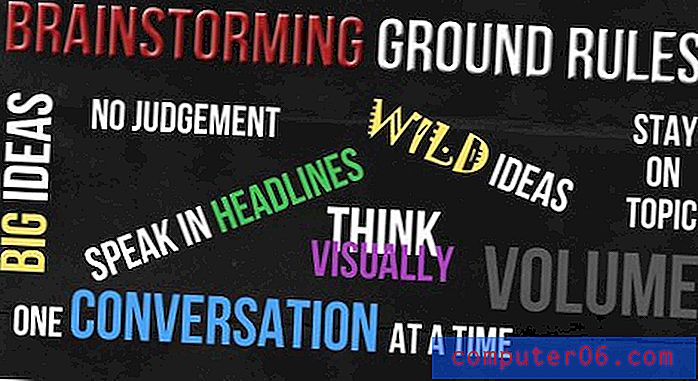Kā nomainīt Slo-Mo ierakstīšanas iestatījumus iPhone 7 ierīcē
Iespēja ierakstīt slo-mo videoklipus savā iPhone 7 var noderēt, kad jums ir jāreģistrē kaut kas kustībā, ko ir grūti redzēt parastajā kadru ātrumā. Slo-mo video darbojas, katru sekundi uzņemot vairāk kadru, ļaujot jums iegūt skaidrāku priekšstatu par šo darbību, palēninot to.
Jūsu iPhone ir divas dažādas iespējas, no kurām jūs varat izvēlēties, ņemot vērā sava slo-mo video kvalitāti. Varat izvēlēties, lai video ierakstītu ar lielāku izšķirtspēju, bet ar mazāku kadru skaitu sekundē, vai arī varat izvēlēties ierakstīt ar zemāku izšķirtspēju ar lielāku kadru skaitu sekundē. Mūsu apmācība zemāk parādīs, kur atrast šo iestatījumu, lai jūs varētu to pielāgot savām vajadzībām.
Kā pielāgot lēnas kustības ierakstīšanas iestatījumus iOS 10
Šajā rakstā norādītās darbības tika uzrakstītas, izmantojot iPhone 7 Plus operētājsistēmā iOS 10.3.2. Ņemiet vērā, ka palēninātas kustības video iestatījumu pielāgošana var ietekmēt to video failu lielumu, kurus izveidojat, to lietojot. Informācija par faila lielumu ir atrodama iestatījumu lapā.
1. darbība: atveriet lietotni Iestatījumi .

2. solis: atlasiet opciju Fotoattēli un kamera .
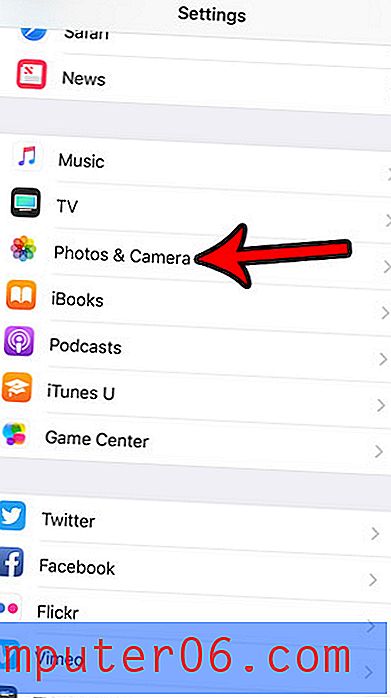
3. solis: ritiniet uz leju un piesitiet opcijai Record Slo-mo .
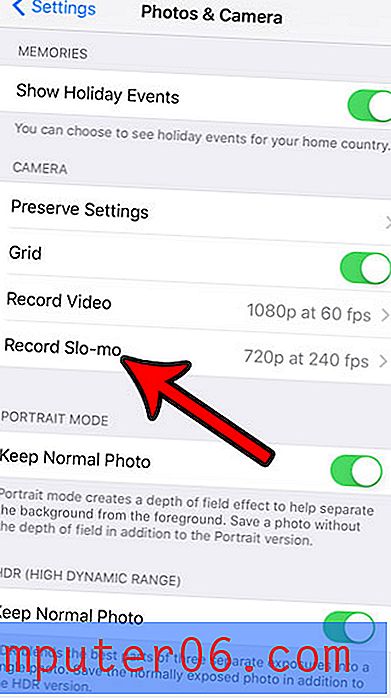
4. solis: izvēlieties vēlamo ierakstīšanas opciju saviem Sl0-mo videoklipiem.
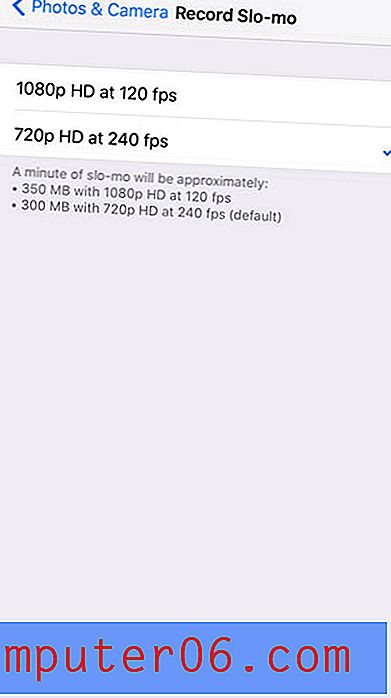
Kā norādīts šajā ekrānā, iestatījumus jūsu video faila lielumam būs šāda ietekme:
- Vienas minūtes video, kas ierakstīts ar 1080p ar ātrumu 120 kadri sekundē, ir aptuveni 350 MB
- Vienas minūtes video, kas ierakstīts ar 720p HD ar ātrumu 240 kadri sekundē, ir aptuveni 300 MB
Vai jums ir nepieciešams vairāk vietas iPhone, lai ierakstītu slo-mo videoklipus? Izlasiet mūsu ceļvedi par iPhone vietas atbrīvošanu, lai iegūtu dažus padomus un iespējas, kas var palīdzēt palielināt pieejamās krātuves apjomu.